昨天我们分享了批量制作标签,今天用同样的原理来批量制作通知,无论有多少人要通知,一次性搞定,今天的这个功能对行政人员特别实用。

在日常工作中,当需要制作各种通知书,使用Word提供的【合并邮件】功能制作通知书既快捷又准确。
第1步:切换到【邮件】选项卡;在【开始邮件合并】组中单击【开始邮件合并】按钮;从弹出的下拉列表中选择【普通Word文档】选项,如下图所示。
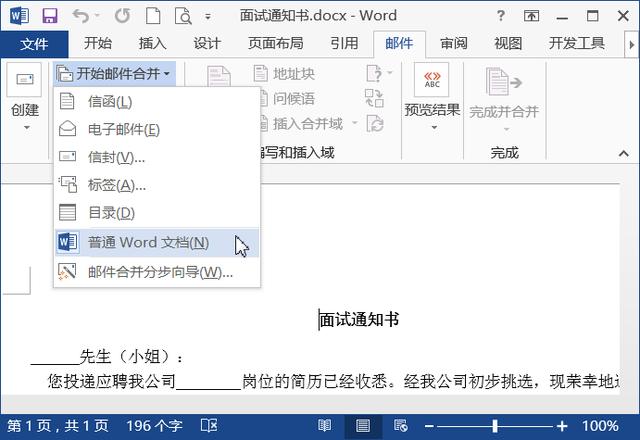
第2步:在【开始邮件合并】组中单击【选择收件人】按钮;从弹出的下拉列表中选择【使用现有列表】选项,如下图所示。
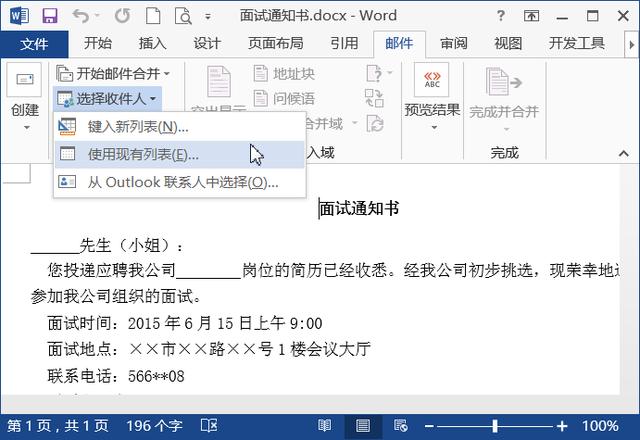
第3步:打开【选择数据源】对话框,找到保存数据源的位置;选择事先准备好的接受通知的人员信息文件;然后单击【打开】按钮,如下图所示。
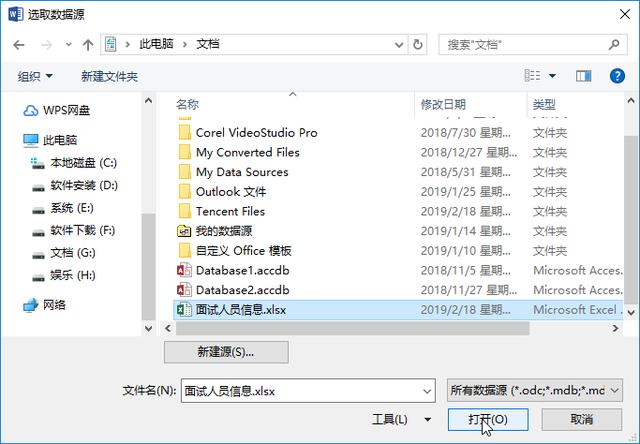
第4步:打开【选择表格】对话框,单击【确定】按钮,如下图所示。
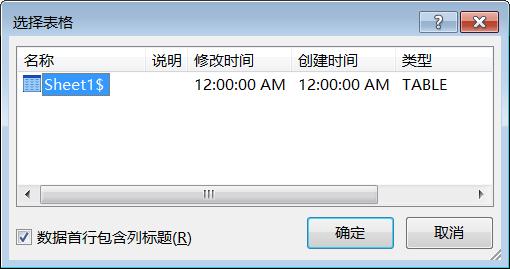
第5步:在【开始邮件合并】组中单击【编辑收件人列表】按钮,如下图所示。
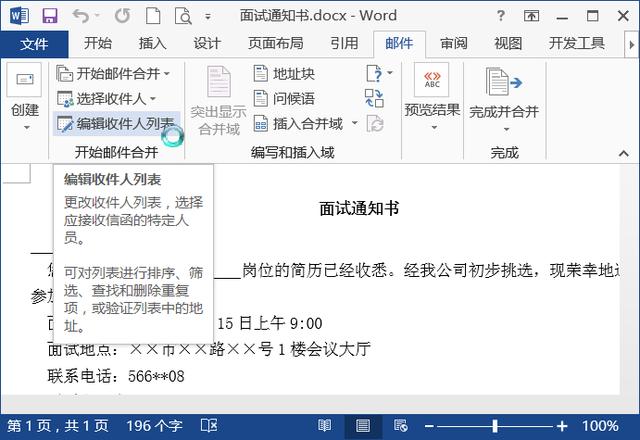
第6步:打开【邮件合并收件人】对话框,默认是全选,这里保持全选不变,单击【确定】按钮,如下图所示。
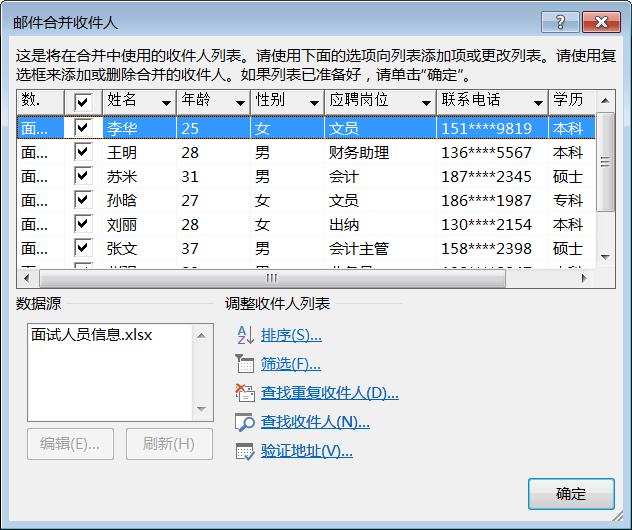
第7步:在Word文档中选中要插入姓名的位置;在【编写和插入域】组中单击【插入合并域】按钮右侧的下三角按钮;从弹出的下拉列表中选择【姓名】选项,如下图所示。
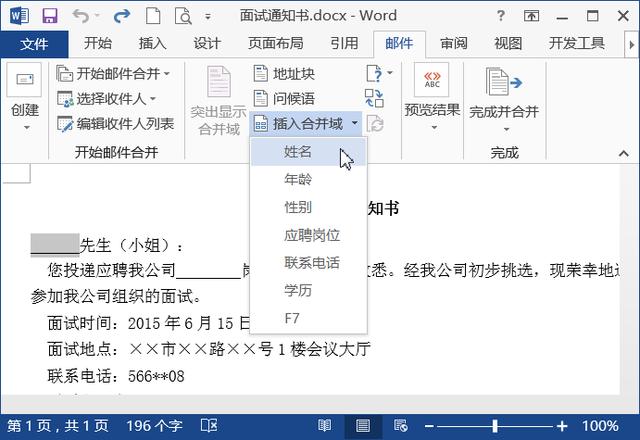
第8步:即可在其中插入姓名域,按照相同的方法在Word文档中插入应聘岗位域,如下图所示。
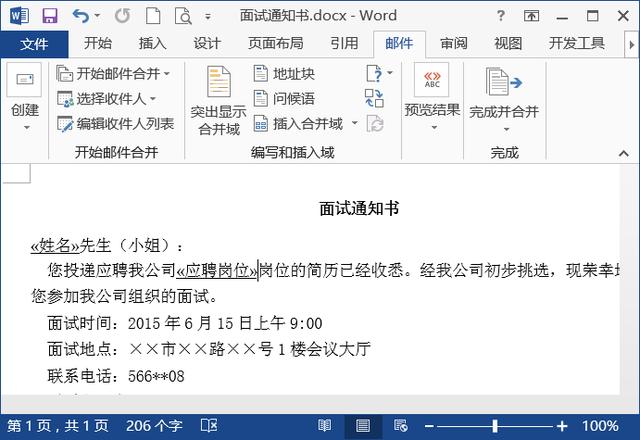
第9步:在【完成】组中单击【完成并合并】按钮;从弹出的下拉列表中选择【编辑单个文档】选项,如下图所示。
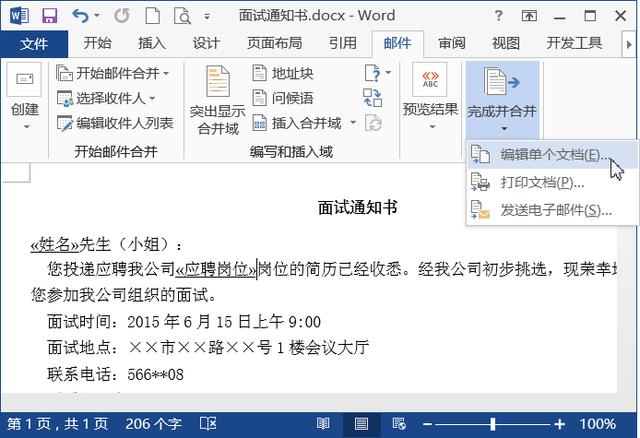
第10步:打开【合并到新文档】对话框,在【合并记录】组合框中选中【全部】单选钮;单击【确定】按钮,如下图所示。
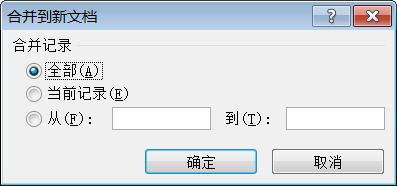
第11步:即可生成一个合并后的新文档"信函1"。由于本实例的数据源中共有8条记录,所以生成的文档"信函1"为8页,即针对每个人员生成一页面试通知书,如下图所示。
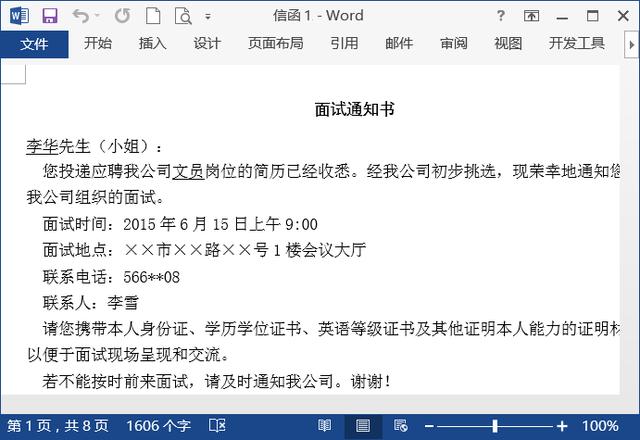




 本文介绍了利用Word【合并邮件】功能批量制作通知书的方法。通过切换选项卡、选择收件人、插入合并域等步骤,能快捷准确地完成通知书制作,即使有多人需要通知也可一次性搞定,对行政人员实用。
本文介绍了利用Word【合并邮件】功能批量制作通知书的方法。通过切换选项卡、选择收件人、插入合并域等步骤,能快捷准确地完成通知书制作,即使有多人需要通知也可一次性搞定,对行政人员实用。
















 466
466

 被折叠的 条评论
为什么被折叠?
被折叠的 条评论
为什么被折叠?








